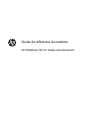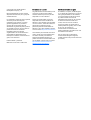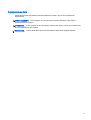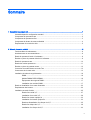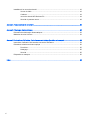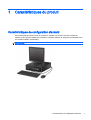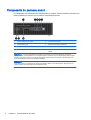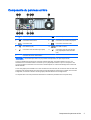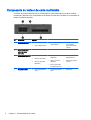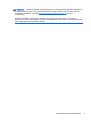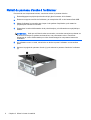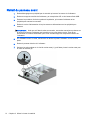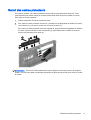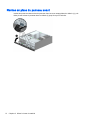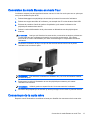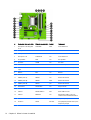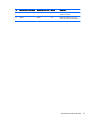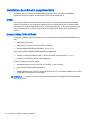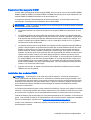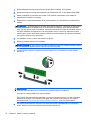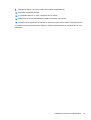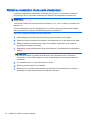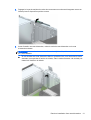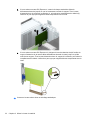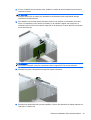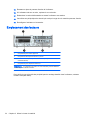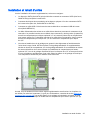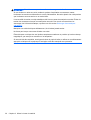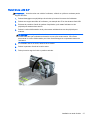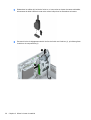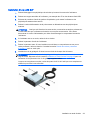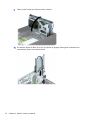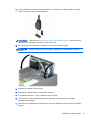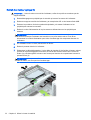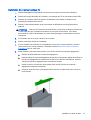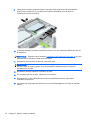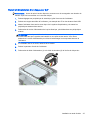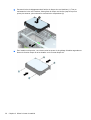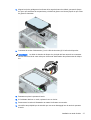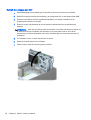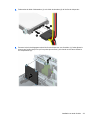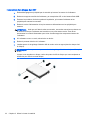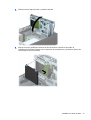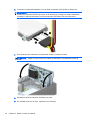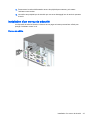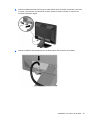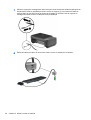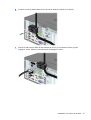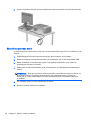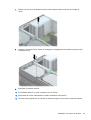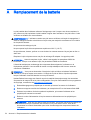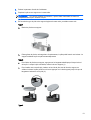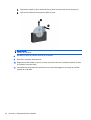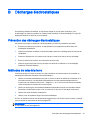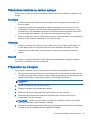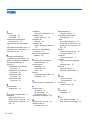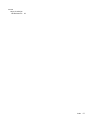Guide de référence du matériel
HP EliteDesk 700 G1 Faible encombrement

© Copyright 2014 Hewlett-Packard
Development Company, L.P.
Microsoft et Windows sont des marques
déposées aux États-Unis par le groupe de
sociétés Microsoft.
Les informations contenues dans le présent
document peuvent faire l'objet de
modifications sans préavis. Les seules
garanties applicables aux produits et
services HP sont énoncées dans les
déclarations de garantie expresse jointes à
ces produits et services. Aucune partie du
présent document ne saurait être
interprétée comme une garantie
supplémentaire. HP ne saurait être tenu
responsable des éventuelles erreurs
techniques ou d'édition contenues dans ce
guide, ni des omissions.
Première édition : juillet 2014
Référence du document : 789434-051
Informations sur le produit
Ce guide décrit les fonctionnalités qui sont
communes à la plupart des modèles.
Certaines fonctions peuvent ne pas être
disponibles sur votre ordinateur.
Toutes les fonctionnalités ne sont pas
disponibles dans toutes les éditions de
Windows 8. Cet ordinateur peut nécessiter
une mise à niveau, l'achat de matériel, de
pilotes et/ou de logiciels pour tirer
pleinement parti des fonctionnalités de
Windows 8. Pour plus de détails, reportez-
vous à la section
http://www.microsoft.com.
Cet ordinateur peut nécessiter une mise à
niveau, l'achat de nouveau matériel et/ou
d'un lecteur de DVD pour installer le
système d'exploitation Windows 7 et
profiter de toutes ses fonctionnalités. Pour
plus de détails, reportez-vous à la section
http://windows.microsoft.com/en-us/
windows7/get-know-windows-7.
Conditions d'utilisation du logiciel
En installant, en copiant, en téléchargeant
ou en utilisant de quelque façon que ce soit
tout logiciel préinstallé sur cet ordinateur,
vous reconnaissez être lié par les termes
du présent Contrat de Licence de
l'Utilisateur Final (CLUF) HP. Si vous êtes
en désaccord avec les termes de ce
contrat, votre seul recours consiste à
renvoyer le produit non utilisé, dans sa
totalité (matériel et logiciels), dans un délai
de 14 jours, afin d'obtenir un
remboursement conformément à la
politique pratiquée en la matière là où vous
avez effectué votre d'achat.
Pour en savoir plus ou demander le
remboursement intégral de l'appareil,
veuillez contacter votre point de vente local
(le vendeur).

À propos de ce livre
Ce guide fournit des informations basiques relatives à la mise à jour du PC professionnel
HP EliteDesk.
AVERTISSEMENT ! Le non-respect de ces instructions expose l’utilisateur à des risques
potentiellement très graves.
ATTENTION : Le non-respect de ces instructions présente des risques, tant pour le matériel que
pour les informations qu’il contient.
REMARQUE : Le texte ainsi défini fournit des informations importantes supplémentaires.
iii

iv À propos de ce livre

Sommaire
1 Caractéristiques du produit ............................................................................................................................... 1
Caractéristiques de configuration standard .......................................................................................... 1
Composants du panneau avant ........................................................................................................... 2
Composants du panneau arrière .......................................................................................................... 3
Composants du lecteur de carte multimédia ........................................................................................ 4
Emplacement du numéro de série ....................................................................................................... 5
2 Mises à niveau du matériel ............................................................................................................................... 6
Fonctionnalités de maintenance ........................................................................................................... 6
Avertissements et recommandations ................................................................................................... 6
Retrait du panneau d'accès à l'ordinateur ............................................................................................ 8
Remise en place du panneau d'accès à l'ordinateur ............................................................................ 9
Retrait du panneau avant ................................................................................................................... 10
Retrait des caches protecteurs ........................................................................................................... 11
Remise en place du panneau avant ................................................................................................... 12
Conversion du mode Bureau en mode Tour ...................................................................................... 13
Connecteurs de la carte mère ............................................................................................................ 13
Installation de mémoire supplémentaire ............................................................................................. 16
DIMM ................................................................................................................................. 16
Module DIMMs DDR3-SDRAM .......................................................................................... 16
Équipement des supports DIMM ....................................................................................... 17
Installation des modules DIMM .......................................................................................... 17
Retrait ou installation d'une carte d'extension .................................................................................... 20
Emplacement des lecteurs ................................................................................................................. 24
Installation et retrait d'unités ............................................................................................................... 25
Retrait d'une unité 3,5" ...................................................................................................... 27
Installation d'une unité 3,5" ................................................................................................ 29
Retrait d’un lecteur optique fin ........................................................................................... 32
Installation d'un lecteur optique fin .................................................................................... 33
Retrait et réinstallation d'un disque dur 3,5" ...................................................................... 35
Retrait d'un disque dur 2,5" ............................................................................................... 38
Installation d'un disque dur 2,5" ......................................................................................... 40
v

Installation d’un verrou de sécurité ..................................................................................................... 43
Verrou de câble ................................................................................................................. 43
Cadenas ............................................................................................................................ 44
verrou de sécurité HP Business PC .................................................................................. 44
Sécurité du panneau avant ................................................................................................ 48
Annexe A Remplacement de la batterie ............................................................................................................ 50
Annexe B Décharges électrostatiques ............................................................................................................... 53
Prévention des décharges électrostatiques ....................................................................................... 53
Méthodes de mise à la terre ............................................................................................................... 53
Annexe C Instructions d'utilisation, d'entretien courant et de préparation au transport ..................................... 54
Instructions d'utilisation et d'entretien courant de l'ordinateur ............................................................ 54
Précautions relatives au lecteur optique ............................................................................................ 55
Procédure .......................................................................................................................... 55
Nettoyage .......................................................................................................................... 55
Sécurité .............................................................................................................................. 55
Préparation au transport ..................................................................................................................... 55
Index ................................................................................................................................................................... 56
vi

1 Caractéristiques du produit
Caractéristiques de configuration standard
Ses caractéristiques peuvent varier en fonction du modèle. Pour obtenir une liste complète du
matériel et des logiciels installés sur l'ordinateur, exécutez l'utilitaire de diagnostic (uniquement fourni
sur certains modèles d'ordinateurs).
REMARQUE : Ce modèle d'ordinateur peut être installé en position Tour ou en position Bureau.
Caractéristiques de configuration standard 1

Composants du panneau avant
La configuration des unités peut être différente selon le modèle. Certains modèles sont munis d’un
cache protecteur qui recouvre un ou plusieurs compartiments d’unité.
1 Lecteur optique fin (en option) 5 Connecteur de casque
2 Ports USB 2.0 (noir) 6 Bouton d’alimentation double état
3 Ports USB 3.0 (bleu) 7 Voyant d’activité du disque dur
4 Connecteur pour microphone/casque 8 Lecteur de cartes multimédia de 3,5 pouces (en
option)
REMARQUE : Lorsqu’un périphérique est branché au connecteur pour microphone/casque, une boîte de
dialogue s’ouvre, vous demandant si vous souhaitez utiliser le connecteur pour un périphérique d’entrée de ligne
microphone ou pour un casque. Vous pouvez reconfigurer le connecteur à tout moment en double-cliquant sur
l’icône Audio Manager dans la barre des tâches Windows.
REMARQUE : Le voyant d’alimentation est normalement blanc lorsque l'ordinateur est allumé. S’il clignote en
rouge, cela indique qu'un problème est présent et l'ordinateur affiche un code de diagnostic. Reportez-vous au
Guide d'entretien et de maintenance
pour interpréter le code.
2 Chapitre 1 Caractéristiques du produit

Composants du panneau arrière
1 Connecteur pour souris PS/2 (vert) 7 Connecteur pour clavier PS/2 (violet)
2
Connecteur réseau RJ-45 8 Connecteurs de moniteur DisplayPort
3
Connecteur série 9 Connecteur de moniteur VGA
4
Ports USB 2.0 (noir) 10 Ports USB 3.0 (bleu)
5
Connecteur audio d'entrée de ligne (bleu) 11 Connecteur audio de sortie de ligne
pour périphériques audio alimentés
(vert)
6 Connexion du cordon d’alimentation
REMARQUE : Un deuxième port série et un port parallèle sont disponibles en option auprès de HP.
Lorsqu’un périphérique est branché au connecteur d’entrée audio bleu, une boîte de dialogue s’ouvre, vous
demandant si vous souhaitez utiliser le connecteur pour un périphérique d’entrée ou pour un microphone. Vous
pouvez reconfigurer le connecteur à tout moment en double-cliquant sur l’icône Audio Manager dans la barre des
tâches Windows.
Si une carte graphique est installée sur l'un des connecteurs de la carte mère, les connecteurs vidéo de cette carte
graphique et les chipsets intégrés de la carte mère peuvent être utilisés en même temps. Toutefois, dans une telle
configuration, seul l'écran connecté à la carte graphique discrète affichera les messages POST.
Les chipsets de la carte mère peuvent être désactivés en modifiant les paramètres dans Computer Setup.
Composants du panneau arrière 3

Composants du lecteur de carte multimédia
Le lecteur de cartes multimédia est un périphérique en option disponible sur certains modèles
uniquement. Reportez-vous à l’illustration et au tableau suivants pour identifier les composants du
lecteur de cartes multimédia.
N° Connecteur Support
1 SD/HC/XC/UHS-I/II
●
Secure Digital (SD)
●
Secure Digital UHS-II
●
SDHC (Secure Digital
High Capacity)
●
Carte mémoire
Secure Digital
Extended Capacity
(SDXC)
2 Voyant d’activité du
lecteur de cartes
multimédia
3 MS PRO/MS PRO Duo
●
Memory Stick (MS)
●
Memory Stick Select
●
Memory Stick PRO
(MS PRO)
●
Memory Stick
MagicGate
●
Memory Stick Duo
(MS Duo)
●
Memory Stick PRO
Duo (MS PRO Duo)
●
Memory Stick
MagicGate Duo
●
Memory Stick PRO-
HG Duo
4 CompactFlash I/II
●
Carte CompactFlash
Type 1
●
Carte CompactFlash
Type 2
●
MicroDrive
4 Chapitre 1 Caractéristiques du produit

Emplacement du numéro de série
Chaque ordinateur possède un numéro de série unique et un identifiant de produit situés sur son
châssis externe. Ayez toujours ces numéros à portée de main lorsque vous contactez le service
clientèle.
Emplacement du numéro de série 5

2 Mises à niveau du matériel
Fonctionnalités de maintenance
L’ordinateur possède des fonctions facilitant sa mise à niveau et son entretien. La plupart des
procédures d’installation décrites dans ce chapitre ne nécessitent aucun outil.
Avertissements et recommandations
Avant de procéder aux mises à niveau, veillez à lire attentivement les instructions, les avertissements
et les précautions applicables mentionnés dans ce manuel.
AVERTISSEMENT ! Afin d'éviter tout risque de blessures dues à un choc électrique, à des surfaces
chaudes ou à un incendie :
Débranchez le cordon d'alimentation de la prise murale et laissez refroidir les composants du
système interne avant de les toucher.
Ne branchez pas de connecteurs de télécommunication ou de téléphone sur les prises de carte
réseau.
Ne désactivez pas la fiche de mise à la terre du cordon d'alimentation. La mise à la terre est une
caractéristique de sécurité importante
Branchez le cordon d'alimentation dans une prise mise à la terre à laquelle vous pouvez facilement
accéder à tout moment.
Pour réduire les risques de blessures graves, lisez le
Guide de sécurité et ergonomie du poste de
travail
. Ce manuel explique comment agencer correctement un poste de travail et quelle posture les
utilisateurs d'ordinateurs doivent adopter pour travailler de manière ergonomique. Il contient
également d’importantes informations sur la sécurité électrique et mécanique. Ce manuel est
disponible sur le Web à l’adresse
http://www.hp.com/ergo.
AVERTISSEMENT ! Cet ordinateur contient des pièces sous tension et amovibles.
Débranchez le cordon d'alimentation avant de retirer le boîtier.
Remettez le boîtier en place et fixez-le avant d'alimenter l'équipement.
6 Chapitre 2 Mises à niveau du matériel

ATTENTION : L’électricité statique peut endommager les composants électriques de l’ordinateur ou
de l’équipement en option. Il est conseillé de toucher un objet métallique relié à la terre avant de
commencer l'installation. Consultez
Décharges électrostatiques à la page 53 pour plus
d'informations.
Lorsque l'ordinateur est branché sur le secteur, la carte mère est sous tension. Vous devez
débrancher le cordon d’alimentation de la source d’alimentation avant d’ouvrir l’ordinateur pour éviter
toute détérioration des composants internes.
Avertissements et recommandations 7

Retrait du panneau d'accès à l'ordinateur
Pour accéder aux composants internes, vous devez enlever le panneau d’accès :
1. Retirez/dégagez tout périphérique de sécurité qui gêne l'ouverture de l'ordinateur.
2. Retirez tout support amovible de l'ordinateur, par exemple des CD ou des lecteurs flash USB.
3. Mettez l'ordinateur hors tension sans risque via le système d'exploitation, puis mettez les
périphériques externes hors tension.
4. Débranchez le cordon d'alimentation de la prise électrique, puis débranchez tout périphérique
externe.
ATTENTION : Quel que soit l'état de mise sous tension, une tension est toujours présente sur
la carte mère tant que le système est branché sur une prise secteur active. Vous devez
débrancher le cordon d'alimentation pour éviter d'endommager les composants internes de
l'ordinateur.
5. Si l’ordinateur est sur un socle, retirez-le de ce dernier et posez l’ordinateur sur une surface
plane.
6. Soulevez la poignée du panneau d’accès (1) puis soulevez le panneau d’accès de l’ordinateur
(2).
8 Chapitre 2 Mises à niveau du matériel

Remise en place du panneau d'accès à l'ordinateur
Faites glisser l’onglet situé à l’avant du panneau d’accès sous l’onglet situé à l’avant du châssis (1),
puis appuyez l’arrière du panneau d’accès dans l’appareil jusqu’à ce qu’il s’emboîte (2).
Remise en place du panneau d'accès à l'ordinateur 9

Retrait du panneau avant
1. Retirez/désengagez tout périphérique de sécurité qui entrave l’ouverture de l’ordinateur.
2. Retirez tout support amovible de l'ordinateur, par exemple des CD ou des lecteurs flash USB.
3. Exécutez la procédure d’arrêt du système d’exploitation, puis mettez l’ordinateur et les
périphériques externes hors tension.
4. Retirez le cordon d’alimentation de la prise secteur et débranchez tous les périphériques
externes.
ATTENTION : Quel que soit l’état de mise sous tension, une tension est toujours présente sur
la carte mère tant que l’ordinateur est branché sur une prise secteur active. Vous devez
déconnecter le cordon d’alimentation pour éviter d’endommager les composants internes de
l’ordinateur.
5. Si l’ordinateur est sur un socle, retirez-le de ce dernier et posez l’ordinateur sur une surface
plane.
6. Retirez le panneau d’accès de l’ordinateur.
7. Soulevez les trois onglets sur le côté du cache avant (1), puis faites pivoter le cache avant pour
le retirer du châssis (2).
10 Chapitre 2 Mises à niveau du matériel

Retrait des caches protecteurs
Sur certains modèles, des caches protecteurs recouvrent les compartiments d’unités 3,5" et les
compartiments pour lecteur optique fin et doivent être retirés avant de pouvoir installer une unité.
Pour retirer un cache protecteur :
1. Retirez le panneau d'accès et le panneau avant.
2. Pour retirer un cache protecteur d'unité 3,5", poussez les cinq languettes de maintien du cache
vers l'intérieur (1), puis tirez le cache vers vous pour le retirer (2).
Pour retirer un cache protecteur de lecteur optique fin, poussez les deux languettes de maintien
du cache vers le bord externe droit du panneau (3), puis faites pivoter le cache en arrière et
tirez-le vers la droite pour le retirer (4).
REMARQUE : Une fois le cache protecteur de lecteur optique fin retiré et un lecteur de disque fin
installé, vous pouvez installer un habillage (disponible en option auprès de HP) pour recouvrir l'avant
du lecteur.
Retrait des caches protecteurs 11

Remise en place du panneau avant
Insérez les quatre crochets en bas du panneau dans les trous rectangulaires du châssis (1), puis
faites pivoter le haut du panneau dans le châssis (2) jusqu’à ce qu’il s’emboîte.
12 Chapitre 2 Mises à niveau du matériel

Conversion du mode Bureau en mode Tour
L’ordinateur compact peut être positionné comme une tour à l’aide d’un socle pour tour en option que
vous pouvez acheter auprès de HP.
1. Retirez/désengagez tout périphérique de sécurité qui entrave l’ouverture de l’ordinateur.
2. Retirez tout support amovible de l’ordinateur, par exemple des CD ou des lecteurs flash USB.
3. Exécutez la procédure d’arrêt du système d’exploitation, puis mettez l’ordinateur et les
périphériques externes hors tension.
4. Retirez le cordon d’alimentation de la prise secteur et débranchez tous les périphériques
externes.
ATTENTION : Quel que soit l’état de mise sous tension, une tension est toujours présente sur
la carte mère tant que l’ordinateur est branché sur une prise secteur active. Vous devez
déconnecter le cordon d’alimentation pour éviter d’endommager les composants internes de
l’ordinateur.
5. Positionnez l’ordinateur de façon à ce que le côté droit soit orienté vers le bas et placez
l’ordinateur sur le socle en option.
REMARQUE : Pour stabiliser l’ordinateur en orientation tour, HP vous recommande d’utiliser
un socle en option.
6. Reconnectez le cordon d’alimentation et tous les périphériques externes, puis mettez
l’ordinateur sous tension.
REMARQUE : Veillez à garder un espace libre de 10 cm tout autour de l’ordinateur.
7. Verrouillez tout périphérique de sécurité qui aurait pu bouger lors du retrait du panneau d'accès.
Connecteurs de la carte mère
Reportez-vous à l'illustration et au tableau suivants pour identifier les connecteurs de la carte mère.
Conversion du mode Bureau en mode Tour 13

N Connecteur de la carte mère Étiquette de carte mère Couleur Composant
1 PCI Express x16 rétrogradé
en x4
X4PCIEXP blanc Carte d'extension
2 PCI Express x1 X1PCIEXP2 noir Carte d'extension
3 PCI Express x1 X1PCIEXP1 noir Carte d'extension
4 PCI Express x16 X16PCIEXP noir Carte d'extension
5 Port parallèle PAR noir Port parallèle
6 Port série COMB noir Port série
7 Verrou de la protection HLCK noir Verrou de la protection
8 Détecteur d'ouverture du
capot
HSENSE blanc Détecteur d'ouverture du capot
9 Batterie BAT noir Batterie
10 DIMM4 (canal A) DIMM4 blanc Module de mémoire
11 DIMM3 (canal A) DIMM3 noir Module de mémoire
12 DIMM2 (canal B) DIMM2 blanc Module de mémoire
13 DIMM1 (canal B) DIMM1 noir Module de mémoire
14 Alimentation SATAPWR0 noir Disques SATA
15 Alimentation PWR blanc Carte mère
16 USB 3.0 FRONT USB3.0 bleu Ports USB 3.0 avant
17 USB 3.0 MEDIA3.0 noir Périphérique USB 3.0, tel qu'un
lecteur de carte multimédia USB 3.0
18 SATA 3.0 SATA0 bleu foncé Disque dur principal
19 SATA 3.0 SATA1 bleu clair Tout périphérique SATA autre que le
disque dur principal
14 Chapitre 2 Mises à niveau du matériel
La page est en cours de chargement...
La page est en cours de chargement...
La page est en cours de chargement...
La page est en cours de chargement...
La page est en cours de chargement...
La page est en cours de chargement...
La page est en cours de chargement...
La page est en cours de chargement...
La page est en cours de chargement...
La page est en cours de chargement...
La page est en cours de chargement...
La page est en cours de chargement...
La page est en cours de chargement...
La page est en cours de chargement...
La page est en cours de chargement...
La page est en cours de chargement...
La page est en cours de chargement...
La page est en cours de chargement...
La page est en cours de chargement...
La page est en cours de chargement...
La page est en cours de chargement...
La page est en cours de chargement...
La page est en cours de chargement...
La page est en cours de chargement...
La page est en cours de chargement...
La page est en cours de chargement...
La page est en cours de chargement...
La page est en cours de chargement...
La page est en cours de chargement...
La page est en cours de chargement...
La page est en cours de chargement...
La page est en cours de chargement...
La page est en cours de chargement...
La page est en cours de chargement...
La page est en cours de chargement...
La page est en cours de chargement...
La page est en cours de chargement...
La page est en cours de chargement...
La page est en cours de chargement...
La page est en cours de chargement...
La page est en cours de chargement...
La page est en cours de chargement...
La page est en cours de chargement...
-
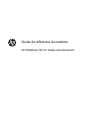 1
1
-
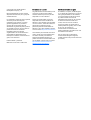 2
2
-
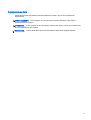 3
3
-
 4
4
-
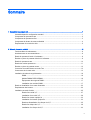 5
5
-
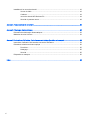 6
6
-
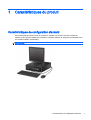 7
7
-
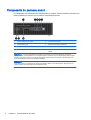 8
8
-
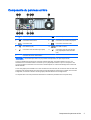 9
9
-
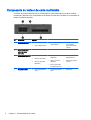 10
10
-
 11
11
-
 12
12
-
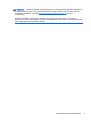 13
13
-
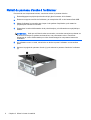 14
14
-
 15
15
-
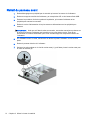 16
16
-
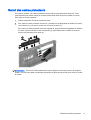 17
17
-
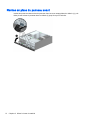 18
18
-
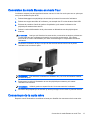 19
19
-
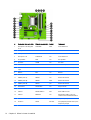 20
20
-
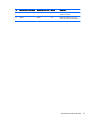 21
21
-
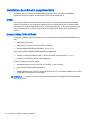 22
22
-
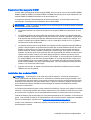 23
23
-
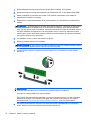 24
24
-
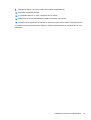 25
25
-
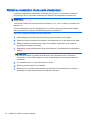 26
26
-
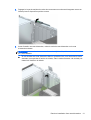 27
27
-
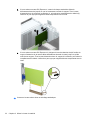 28
28
-
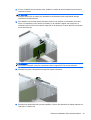 29
29
-
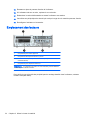 30
30
-
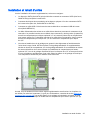 31
31
-
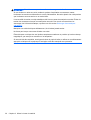 32
32
-
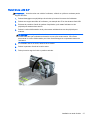 33
33
-
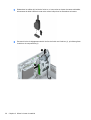 34
34
-
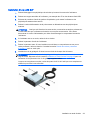 35
35
-
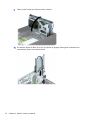 36
36
-
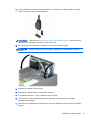 37
37
-
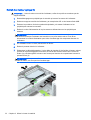 38
38
-
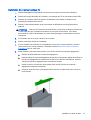 39
39
-
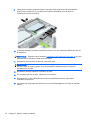 40
40
-
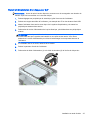 41
41
-
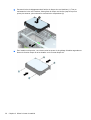 42
42
-
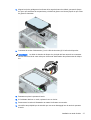 43
43
-
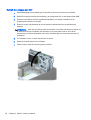 44
44
-
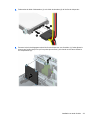 45
45
-
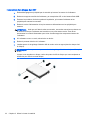 46
46
-
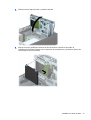 47
47
-
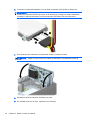 48
48
-
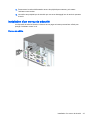 49
49
-
 50
50
-
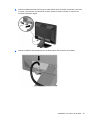 51
51
-
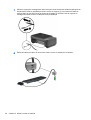 52
52
-
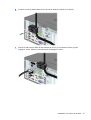 53
53
-
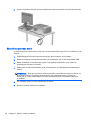 54
54
-
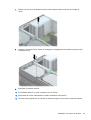 55
55
-
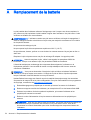 56
56
-
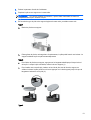 57
57
-
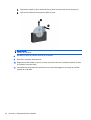 58
58
-
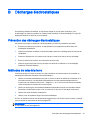 59
59
-
 60
60
-
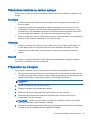 61
61
-
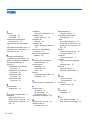 62
62
-
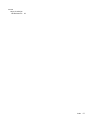 63
63
HP EliteDesk 700 G1 Small Form Factor PC Guide de référence
- Taper
- Guide de référence
- Ce manuel convient également à
Documents connexes
-
HP EliteDesk 705 G1 Base Model Small Form Factor PC Guide de référence
-
HP ProDesk 400 G2 Base Model Microtower PC Guide de référence
-
HP ProDesk 490 G1 Microtower PC (ENERGY STAR) Guide de référence
-
HP EliteDesk 800 G3 Base Model Small Form Factor PC Guide de référence
-
HP COMPAQ 6000 PRO SMALL FORM FACTOR PC Guide de référence
-
HP ProDesk 400 G1 Microtower PC Guide de référence
-
HP ProDesk 400 G1 Base Small Form Factor PC Guide de référence
-
HP EliteDesk 705 G1 Microtower PC Guide de référence
-
HP EliteDesk 700 G1 Microtower PC Guide de référence
-
HP EliteDesk 705 G2 Microtower PC Guide de référence